Συγγραφέας:
Ellen Moore
Ημερομηνία Δημιουργίας:
19 Ιανουάριος 2021
Ημερομηνία Ενημέρωσης:
29 Ιούνιος 2024

Περιεχόμενο
- Βήματα
- Μέθοδος 1 από 3: Χρήση του ιστότοπου Instagram
- Μέθοδος 2 από 3: Χρήση της εφαρμογής Instagram
- Μέθοδος 3 από 3: Χρήση BlueStacks
- Συμβουλές
- Προειδοποιήσεις
Αυτό το άρθρο θα σας δείξει πώς να αποκτήσετε πρόσβαση στον λογαριασμό σας Instagram σε υπολογιστή Windows. Αυτό μπορεί να γίνει χρησιμοποιώντας τον ιστότοπο Instagram ή την εφαρμογή Windows 10 Instagram ή τον δωρεάν εξομοιωτή BlueStacks Android. Λάβετε υπόψη ότι δεν μπορείτε να ανεβάσετε φωτογραφίες και βίντεο στον ιστότοπο του Instagram.
Βήματα
Μέθοδος 1 από 3: Χρήση του ιστότοπου Instagram
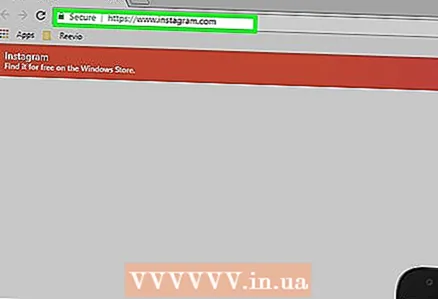 1 Ανοίξτε τον ιστότοπο Instagram. Μεταβείτε στη διεύθυνση https://www.instagram.com/ στο πρόγραμμα περιήγησής σας. Η ροή Instagram θα ανοίξει (εάν έχετε συνδεθεί στον λογαριασμό σας στο Instagram).
1 Ανοίξτε τον ιστότοπο Instagram. Μεταβείτε στη διεύθυνση https://www.instagram.com/ στο πρόγραμμα περιήγησής σας. Η ροή Instagram θα ανοίξει (εάν έχετε συνδεθεί στον λογαριασμό σας στο Instagram). - Εάν δεν είστε ήδη συνδεδεμένοι στο Instagram, κάντε κλικ στην επιλογή Σύνδεση στο κάτω δεξιά μέρος της σελίδας και, στη συνέχεια, εισαγάγετε το όνομα χρήστη (ή τον αριθμό τηλεφώνου ή τη διεύθυνση ηλεκτρονικού ταχυδρομείου) και τον κωδικό πρόσβασής σας.
 2 Ελέγξτε τη ροή σας. Κάντε κύλιση στη ροή για να δείτε αναρτήσεις από χρήστες που ακολουθείτε. Μπορείτε επίσης να βρείτε συγκεκριμένους χρήστες ή συγκεκριμένες ετικέτες. Για να το κάνετε αυτό, εισαγάγετε τον όρο αναζήτησης στο πλαίσιο κειμένου Αναζήτηση στο επάνω μέρος της σελίδας.
2 Ελέγξτε τη ροή σας. Κάντε κύλιση στη ροή για να δείτε αναρτήσεις από χρήστες που ακολουθείτε. Μπορείτε επίσης να βρείτε συγκεκριμένους χρήστες ή συγκεκριμένες ετικέτες. Για να το κάνετε αυτό, εισαγάγετε τον όρο αναζήτησης στο πλαίσιο κειμένου Αναζήτηση στο επάνω μέρος της σελίδας. 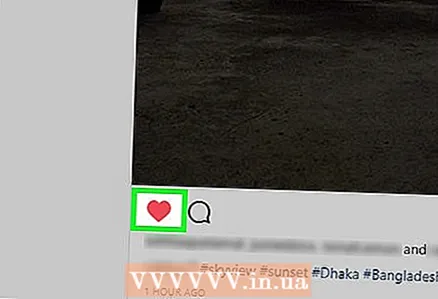 3 Κάντε like σε αυτό το post. Για να το κάνετε αυτό, κάντε διπλό κλικ σε αυτό ή κάντε κλικ στο εικονίδιο "" κάτω από τη δημοσίευση.
3 Κάντε like σε αυτό το post. Για να το κάνετε αυτό, κάντε διπλό κλικ σε αυτό ή κάντε κλικ στο εικονίδιο "" κάτω από τη δημοσίευση.  4 Προσθέστε ένα σχόλιο στην ανάρτηση. Κάντε κλικ στο πλαίσιο κειμένου Προσθήκη σχολίου κάτω από τα σχόλια της ανάρτησης (ή κάντε κλικ στο εικονίδιο σύννεφο ομιλίας ακριβώς κάτω από την ανάρτηση), εισαγάγετε το σχόλιό σας και κάντε κλικ Εισαγάγετε.
4 Προσθέστε ένα σχόλιο στην ανάρτηση. Κάντε κλικ στο πλαίσιο κειμένου Προσθήκη σχολίου κάτω από τα σχόλια της ανάρτησης (ή κάντε κλικ στο εικονίδιο σύννεφο ομιλίας ακριβώς κάτω από την ανάρτηση), εισαγάγετε το σχόλιό σας και κάντε κλικ Εισαγάγετε. 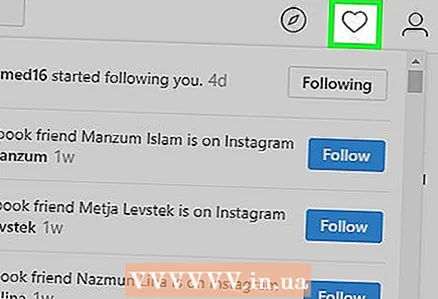 5 Ελέγξτε τη δραστηριότητά σας. Κάντε κλικ στο εικονίδιο Δραστηριότητα στην επάνω δεξιά γωνία της σελίδας για να εμφανίσετε τα πιο πρόσφατα Likes, Comments και Followers.
5 Ελέγξτε τη δραστηριότητά σας. Κάντε κλικ στο εικονίδιο Δραστηριότητα στην επάνω δεξιά γωνία της σελίδας για να εμφανίσετε τα πιο πρόσφατα Likes, Comments και Followers.  6 Ελέγξτε το προφίλ σας. Κάντε κλικ στο εικονίδιο προφίλ
6 Ελέγξτε το προφίλ σας. Κάντε κλικ στο εικονίδιο προφίλ  στην επάνω δεξιά γωνία της σελίδας. Θα ανοίξει το προφίλ σας, όπου θα βρείτε τις φωτογραφίες και τα βίντεο που έχετε ανεβάσει.
στην επάνω δεξιά γωνία της σελίδας. Θα ανοίξει το προφίλ σας, όπου θα βρείτε τις φωτογραφίες και τα βίντεο που έχετε ανεβάσει. - Δεν μπορείτε να ανεβάσετε φωτογραφίες και βίντεο στον ιστότοπο του Instagram.
- Για να αλλάξετε τις πληροφορίες του προφίλ σας, κάντε κλικ στην επιλογή "Επεξεργασία προφίλ" στο επάνω μέρος της σελίδας. Μπορείτε επίσης να κάνετε κλικ στο εικονίδιο με το γρανάζι για να αλλάξετε τον κωδικό πρόσβασής σας, να ρυθμίσετε τις ειδοποιήσεις ή να αποσυνδεθείτε.
 7 Εγγραφείτε ή καταργήστε την εγγραφή. Κάντε κλικ στο μπλε κουμπί Εγγραφή στο επάνω μέρος του προφίλ ενός χρήστη για να εγγραφείτε σε αυτόν τον χρήστη ή κάντε κλικ στην επιλογή Συνδρομές στο επάνω μέρος του προφίλ ενός χρήστη στον οποίο εγγραφείτε για να καταργήσετε την εγγραφή σας.
7 Εγγραφείτε ή καταργήστε την εγγραφή. Κάντε κλικ στο μπλε κουμπί Εγγραφή στο επάνω μέρος του προφίλ ενός χρήστη για να εγγραφείτε σε αυτόν τον χρήστη ή κάντε κλικ στην επιλογή Συνδρομές στο επάνω μέρος του προφίλ ενός χρήστη στον οποίο εγγραφείτε για να καταργήσετε την εγγραφή σας. - Μπορείτε επίσης να αποκλείσετε και να ξεμπλοκάρετε τους χρήστες στον ιστότοπο του Instagram.
Μέθοδος 2 από 3: Χρήση της εφαρμογής Instagram
 1 Κατεβάστε την εφαρμογή Instagram για Windows. Ανοίξτε το μενού έναρξης
1 Κατεβάστε την εφαρμογή Instagram για Windows. Ανοίξτε το μενού έναρξης  ? για να το κάνετε αυτό, κάντε κλικ στο λογότυπο των Windows στην κάτω αριστερή γωνία της οθόνης. Ακολουθήστε τώρα αυτά τα βήματα:
? για να το κάνετε αυτό, κάντε κλικ στο λογότυπο των Windows στην κάτω αριστερή γωνία της οθόνης. Ακολουθήστε τώρα αυτά τα βήματα: - εισαγω κατάστημα;
- κάντε κλικ στο "Αποθήκευση".
- κάντε κλικ στη γραμμή αναζήτησης.
- εισαγω Ίνσταγκραμ;
- κάντε κλικ στο "Instagram" στο αναπτυσσόμενο μενού.
- κάντε κλικ στο "Λήψη".
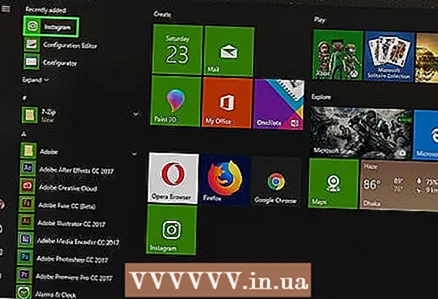 2 Εκκινήστε την εφαρμογή Instagram. Ανοίξτε το μενού έναρξης
2 Εκκινήστε την εφαρμογή Instagram. Ανοίξτε το μενού έναρξης  , εισαγω Ίνσταγκραμκαι, στη συνέχεια, κάντε κλικ στο Instagram στο επάνω μέρος του μενού Έναρξη.
, εισαγω Ίνσταγκραμκαι, στη συνέχεια, κάντε κλικ στο Instagram στο επάνω μέρος του μενού Έναρξη. 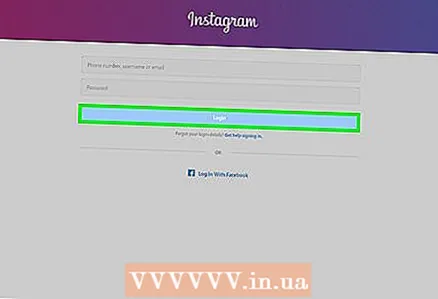 3 Συνδεθείτε στο Instagram. Εισαγάγετε τη διεύθυνση ηλεκτρονικού ταχυδρομείου, το όνομα χρήστη ή τον αριθμό τηλεφώνου σας στη γραμμή "Όνομα χρήστη" και, στη συνέχεια, εισαγάγετε τον κωδικό πρόσβασης στη γραμμή "Κωδικός πρόσβασης". Κάντε κλικ Εισαγάγετε.
3 Συνδεθείτε στο Instagram. Εισαγάγετε τη διεύθυνση ηλεκτρονικού ταχυδρομείου, το όνομα χρήστη ή τον αριθμό τηλεφώνου σας στη γραμμή "Όνομα χρήστη" και, στη συνέχεια, εισαγάγετε τον κωδικό πρόσβασης στη γραμμή "Κωδικός πρόσβασης". Κάντε κλικ Εισαγάγετε. - Εάν εμφανίζεται μόνο ο σύνδεσμος "Εγγραφή" στο κάτω μέρος του παραθύρου, κάντε κλικ σε αυτόν και, στη συνέχεια, κάντε κλικ στον σύνδεσμο "Σύνδεση" στο κάτω μέρος του παραθύρου που ανοίγει. Θα ανοίξει το παράθυρο σύνδεσης στο Instagram.
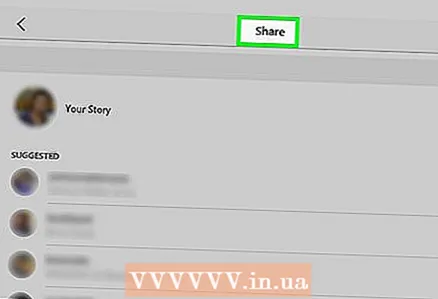 4 Ανέβασε μια φωτογραφία. Κάντε κλικ στο σύμβολο + στο κάτω μέρος του παραθύρου Instagram, επιλέξτε μια φωτογραφία (ή τραβήξτε μια φωτογραφία εάν έχετε συνδεδεμένη κάμερα στον υπολογιστή σας), προσθέστε ένα φίλτρο ή / και λεζάντα και, στη συνέχεια, κάντε κλικ στην επιλογή Κοινή χρήση για να δημοσιεύσετε τη φωτογραφία στο Instagram.
4 Ανέβασε μια φωτογραφία. Κάντε κλικ στο σύμβολο + στο κάτω μέρος του παραθύρου Instagram, επιλέξτε μια φωτογραφία (ή τραβήξτε μια φωτογραφία εάν έχετε συνδεδεμένη κάμερα στον υπολογιστή σας), προσθέστε ένα φίλτρο ή / και λεζάντα και, στη συνέχεια, κάντε κλικ στην επιλογή Κοινή χρήση για να δημοσιεύσετε τη φωτογραφία στο Instagram. 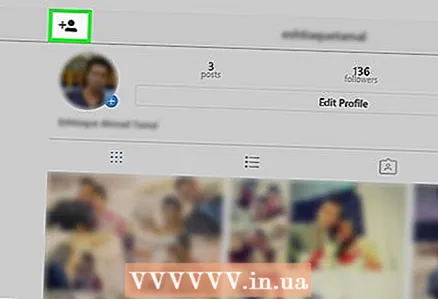 5 Ελέγξτε το προφίλ σας. Κάντε κλικ στο εικονίδιο προφίλ
5 Ελέγξτε το προφίλ σας. Κάντε κλικ στο εικονίδιο προφίλ  κάτω δεξιά στο παράθυρο. Εδώ θα βρείτε μεταφορτωμένες φωτογραφίες και βίντεο.
κάτω δεξιά στο παράθυρο. Εδώ θα βρείτε μεταφορτωμένες φωτογραφίες και βίντεο.  6 Χρησιμοποιήστε την εφαρμογή Instagram Windows ως εφαρμογή για κινητά. Η εφαρμογή Instagram για Windows 10 είναι σχεδόν πανομοιότυπη με την εφαρμογή Instagram για iPhone και συσκευές Android, οπότε χρησιμοποιήστε την ίδια λειτουργικότητα με την εφαρμογή για κινητά.
6 Χρησιμοποιήστε την εφαρμογή Instagram Windows ως εφαρμογή για κινητά. Η εφαρμογή Instagram για Windows 10 είναι σχεδόν πανομοιότυπη με την εφαρμογή Instagram για iPhone και συσκευές Android, οπότε χρησιμοποιήστε την ίδια λειτουργικότητα με την εφαρμογή για κινητά.
Μέθοδος 3 από 3: Χρήση BlueStacks
 1 Ανοίξτε τον ιστότοπο BlueStacks. Μεταβείτε στη διεύθυνση https://www.bluestacks.com/en/index.html σε ένα πρόγραμμα περιήγησης ιστού. Αυτό θα ανοίξει έναν ιστότοπο όπου μπορείτε να κατεβάσετε το BlueStacks.
1 Ανοίξτε τον ιστότοπο BlueStacks. Μεταβείτε στη διεύθυνση https://www.bluestacks.com/en/index.html σε ένα πρόγραμμα περιήγησης ιστού. Αυτό θα ανοίξει έναν ιστότοπο όπου μπορείτε να κατεβάσετε το BlueStacks. - Το BlueStacks είναι ένας εξομοιωτής Android που σας επιτρέπει να χρησιμοποιείτε εφαρμογές για κινητά στον υπολογιστή σας.
 2 Κάντε κλικ στο Κατεβάστε το Bluestacks. Είναι ένα πράσινο κουμπί στη μέση της σελίδας (αν δεν βλέπετε αυτό το κουμπί, μετακινηθείτε προς τα κάτω στο κάτω μέρος της σελίδας).
2 Κάντε κλικ στο Κατεβάστε το Bluestacks. Είναι ένα πράσινο κουμπί στη μέση της σελίδας (αν δεν βλέπετε αυτό το κουμπί, μετακινηθείτε προς τα κάτω στο κάτω μέρος της σελίδας).  3 Κάντε κλικ στο Κατεβάστεόταν σας ζητηθεί. Αυτό το πράσινο κουμπί βρίσκεται στο επάνω μέρος της σελίδας. Το αρχείο BlueStacks.exe θα γίνει λήψη στον υπολογιστή σας.
3 Κάντε κλικ στο Κατεβάστεόταν σας ζητηθεί. Αυτό το πράσινο κουμπί βρίσκεται στο επάνω μέρος της σελίδας. Το αρχείο BlueStacks.exe θα γίνει λήψη στον υπολογιστή σας. - Σε ορισμένα προγράμματα περιήγησης, θα πρέπει να καθορίσετε το φάκελο λήψης ή / και να επιβεβαιώσετε τη λήψη του αρχείου.
 4 Εγκαταστήστε το BlueStacks. Για να το κάνετε αυτό, κάντε διπλό κλικ στο αρχείο BlueStacks.exe και, στη συνέχεια, ακολουθήστε τα εξής βήματα:
4 Εγκαταστήστε το BlueStacks. Για να το κάνετε αυτό, κάντε διπλό κλικ στο αρχείο BlueStacks.exe και, στη συνέχεια, ακολουθήστε τα εξής βήματα: - κάντε κλικ στο "Ναι" εάν σας ζητηθεί.
- στο παράθυρο που ανοίγει, κάντε κλικ στην επιλογή "Εγκατάσταση".
- περιμένετε να εγκατασταθεί το BlueStacks.
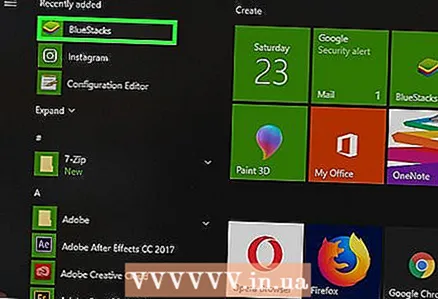 5 Εκκινήστε το BlueStacks. Αυτό θα διαρκέσει ένα λεπτό ή περισσότερο (εάν η απόδοση του υπολογιστή σας είναι κάτω από το μέσο όρο).
5 Εκκινήστε το BlueStacks. Αυτό θα διαρκέσει ένα λεπτό ή περισσότερο (εάν η απόδοση του υπολογιστή σας είναι κάτω από το μέσο όρο). - Εάν το BlueStacks δεν ξεκινήσει αυτόματα, κάντε κλικ στο κουμπί Έναρξη
 , εισαγω μπλουζάκιακαι, στη συνέχεια, κάντε κλικ στο BlueStacks στο επάνω μέρος του μενού Έναρξη.
, εισαγω μπλουζάκιακαι, στη συνέχεια, κάντε κλικ στο BlueStacks στο επάνω μέρος του μενού Έναρξη. - Εάν σας ζητηθεί να ρυθμίσετε το BlueStacks, ακολουθήστε τις οδηγίες στην οθόνη.
- Εάν το BlueStacks δεν ξεκινήσει αυτόματα, κάντε κλικ στο κουμπί Έναρξη
 6 Κάντε κλικ στην καρτέλα Εφαρμογές. Βρίσκεται στην επάνω αριστερή πλευρά του παραθύρου BlueStacks.
6 Κάντε κλικ στην καρτέλα Εφαρμογές. Βρίσκεται στην επάνω αριστερή πλευρά του παραθύρου BlueStacks. - Λάβετε υπόψη ότι το BlueStacks εμφανίζει μερικές φορές διαφημίσεις όταν ανοίγετε νέες εφαρμογές, καρτέλες ή φακέλους. Σε αυτήν την περίπτωση, περιμένετε το χρονόμετρο στην επάνω δεξιά γωνία του παραθύρου να αρχίσει να μετρά αντίστροφα και, στη συνέχεια, πατήστε το "X" στην επάνω δεξιά γωνία.
 7 Κάντε κλικ στο Εφαρμογές συστήματος. Αυτός ο φάκελος βρίσκεται στην επάνω αριστερή πλευρά του παραθύρου BlueStacks.
7 Κάντε κλικ στο Εφαρμογές συστήματος. Αυτός ο φάκελος βρίσκεται στην επάνω αριστερή πλευρά του παραθύρου BlueStacks. 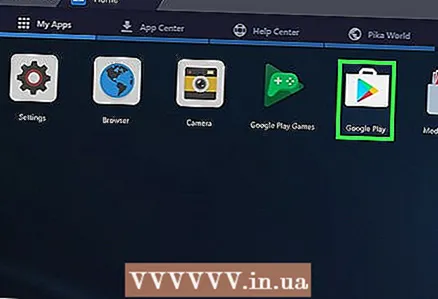 8 Κάντε κλικ στο "Play Store"
8 Κάντε κλικ στο "Play Store"  . Είναι ένα πολύχρωμο τρίγωνο εικονίδιο.
. Είναι ένα πολύχρωμο τρίγωνο εικονίδιο. 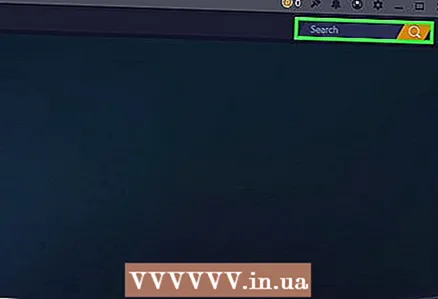 9 Κάντε κλικ στη γραμμή αναζήτησης. Βρίσκεται στο επάνω μέρος του παραθύρου BlueStacks.
9 Κάντε κλικ στη γραμμή αναζήτησης. Βρίσκεται στο επάνω μέρος του παραθύρου BlueStacks.  10 Εισαγω Ίνσταγκραμ. Θα ανοίξει ένα αναπτυσσόμενο μενού.
10 Εισαγω Ίνσταγκραμ. Θα ανοίξει ένα αναπτυσσόμενο μενού. 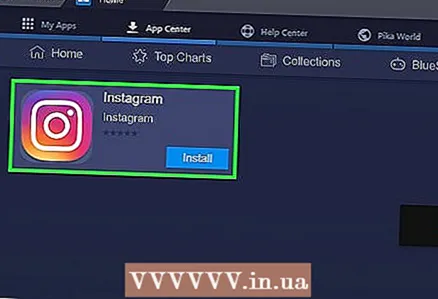 11 Παρακαλώ επιλέξτε Ίνσταγκραμ. Αυτή είναι η πρώτη επιλογή στο αναπτυσσόμενο μενού. Θα ανοίξει η σελίδα της εφαρμογής Instagram.
11 Παρακαλώ επιλέξτε Ίνσταγκραμ. Αυτή είναι η πρώτη επιλογή στο αναπτυσσόμενο μενού. Θα ανοίξει η σελίδα της εφαρμογής Instagram. 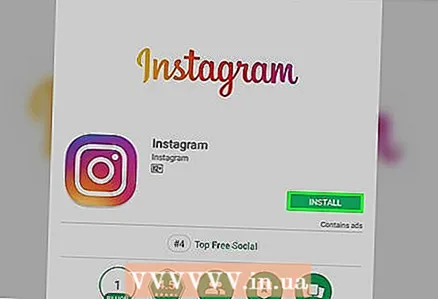 12 Κάντε κλικ στο Εγκαθιστώ. Αυτό το πράσινο κουμπί βρίσκεται στη δεξιά πλευρά της σελίδας BlueStacks.
12 Κάντε κλικ στο Εγκαθιστώ. Αυτό το πράσινο κουμπί βρίσκεται στη δεξιά πλευρά της σελίδας BlueStacks. - 13 Κάντε κλικ στο Να αποδεχθείόταν σας ζητηθεί. Η διαδικασία εγκατάστασης για την εφαρμογή Instagram θα ξεκινήσει.
 14 Περιμένετε να εγκατασταθεί η εφαρμογή Instagram. Χρειάζονται μόνο λίγα δευτερόλεπτα και μπορείτε να παρακολουθήσετε την πρόοδο στο επάνω μέρος της σελίδας της εφαρμογής Instagram.
14 Περιμένετε να εγκατασταθεί η εφαρμογή Instagram. Χρειάζονται μόνο λίγα δευτερόλεπτα και μπορείτε να παρακολουθήσετε την πρόοδο στο επάνω μέρος της σελίδας της εφαρμογής Instagram.  15 Κάντε κλικ στο Ανοιξε. Αυτό το πράσινο κουμπί θα εμφανιστεί στη θέση του κουμπιού Εγκατάσταση. Θα ξεκινήσει η εφαρμογή Instagram.
15 Κάντε κλικ στο Ανοιξε. Αυτό το πράσινο κουμπί θα εμφανιστεί στη θέση του κουμπιού Εγκατάσταση. Θα ξεκινήσει η εφαρμογή Instagram.  16 Συνδεθείτε στο λογαριασμό σας στο Instagram. Εισαγάγετε τη διεύθυνση email (ή το όνομα χρήστη ή τον αριθμό τηλεφώνου) και τον κωδικό πρόσβασής σας. Η εφαρμογή για κινητά Instagram θα ανοίξει στον εξομοιωτή BlueStacks. τώρα χρησιμοποιήστε την εφαρμογή Instagram ως κινητή συσκευή.
16 Συνδεθείτε στο λογαριασμό σας στο Instagram. Εισαγάγετε τη διεύθυνση email (ή το όνομα χρήστη ή τον αριθμό τηλεφώνου) και τον κωδικό πρόσβασής σας. Η εφαρμογή για κινητά Instagram θα ανοίξει στον εξομοιωτή BlueStacks. τώρα χρησιμοποιήστε την εφαρμογή Instagram ως κινητή συσκευή. - Mayσως χρειαστεί πρώτα να κάνετε κλικ στην επιλογή Σύνδεση στο κάτω μέρος της σελίδας σας στο Instagram.
Συμβουλές
- Πολλές εφαρμογές Android μπορούν να εγκατασταθούν στο BlueStacks.
- Χρησιμοποιώντας το πρόγραμμα περιήγησης Google Chrome ή Safari, μπορείτε να ανεβάσετε φωτογραφίες στον ιστότοπο του Instagram.
Προειδοποιήσεις
- Το BlueStacks μιμείται το λειτουργικό σύστημα Android 5.0. Το πιο πρόσφατο λειτουργικό σύστημα είναι το Android 8.0, επομένως ορισμένες εφαρμογές δεν θα λειτουργούν όπως αναμένεται και άλλες εφαρμογές δεν θα λειτουργούν καθόλου στο BlueStacks.



